Daptar eusi
Nalika damel sareng set data ageung dina Excel, biasa hoyong ngonci sababaraha baris atanapi kolom. Janten urang tiasa ningali eusina nalika napigasi ka bagian anu sanés dina lembar kerja. Tulisan ieu ngajelaskeun kumaha carana ngonci baris dina Excel supados tetep katingali nalika ngalih ka bagian lembar kerja anu sanés.
Unduh Buku Latihan Praktek
Anjeun tiasa ngaunduh buku kerja sareng latihan jeung maranéhna.
Konci Baris.xlsm
6 Cara Gampang jeung Basajan pikeun Ngonci Baris dina Excel
Dataset anu kami anggo pikeun ngonci barisan ngandung sababaraha produk sareng hargana sareng persentase pajeg nilai tambah ( PPN ).

1. Konci Baris Ngagunakeun Fitur Freeze Panes
Ngan butuh sababaraha klik pikeun ngonci baris dina Excel. Hayu urang ngaliwat léngkah-léngkah ieu pikeun ningali kumaha fitur ieu jalan pikeun ngonci baris dina Excel.
1.1. Lock Top Rows
Anggap urang nuju damel sareng set data anu ngagaduhan header di baris luhur sareng set data anu ngalangkungan seueur barisan nalika urang ningali ka handap, header/ngaran bakal ngaleungit. Dina kasus sapertos kitu, éta pinter pikeun ngonci garis lulugu supados ieu tiasa ditingali ku pangguna. Ieu léngkah-léngkah pikeun ngonci baris luhur.
Léngkah-léngkah:
- Mimitina, buka tab Témbongkeun dina pita.
- Pilih Freeze Panes jeung pilih Freeze Top Row tina menu drop-down.
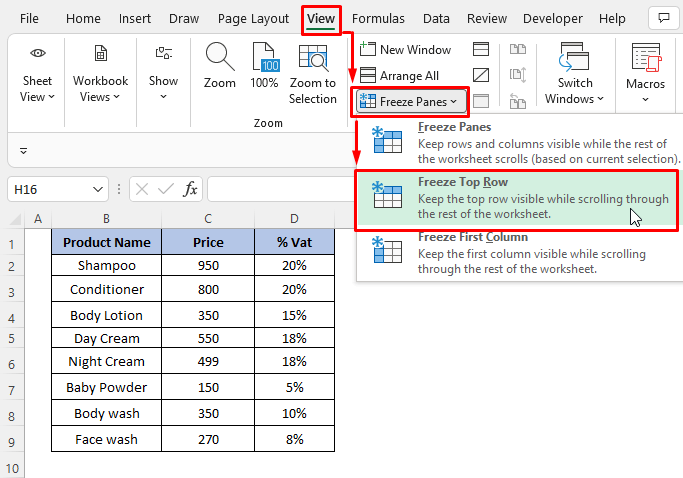
- Ieu bakal ngonci baris kahiji anjeunlembar kerja, mastikeun yén éta tetep katingali nalika anjeun ngotéktak sésana.
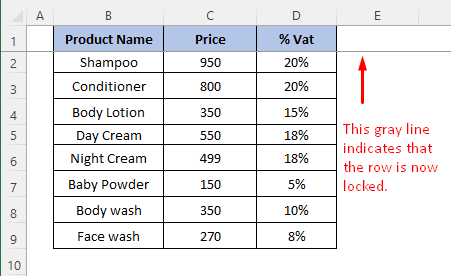
- Ayeuna, upami urang ngagulung ka handap, urang tiasa nangtukeun yén luhureun baris beku.
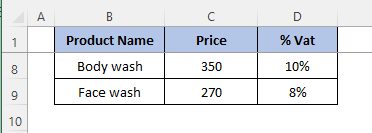
1.2. Konci Sababaraha Baris
Urang bisa jadi hayang ngajaga baris husus dina spreadsheet urang katingali saban waktu. Urang bisa ngagulung eusi urang jeung masih ningali baris beku.
Léngkah-léngkah:
- Pilih baris di handap, baris kami hoyong beku. Dina conto urang, urang hoyong beku baris 1 ka 8. Jadi, urang bakal milih baris 9.
- Klik tab Témbongkeun dina pita.
- Dina Freeze Panes menu drop-down, pilih Freeze Panes option .

- Jajaran bakal ngonci dina tempatna, sakumaha anu dipidangkeun ku garis abu . Urang tiasa ningali ka handap lembar kerja bari ngagulung ningali baris beku di luhur.
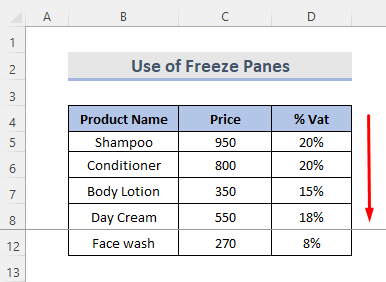
2. Excel Magic Freeze Button to Freeze Rows
The Magic Freeze Button bisa ditambahkeun kana Quick Access Toolbar pikeun ngabekukeun baris, kolom, atawa sél jeung hiji klik.
Léngkah-léngkah:
- Pindah ka panah turun-handap ti luhur file excel.
- Klik Langkung Paréntah tina lungsur-handap.
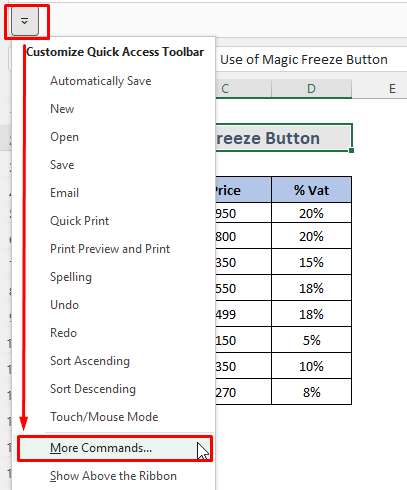
- Tina Quick Access Toolbar, pilih Paréntah Henteu dina Pita.
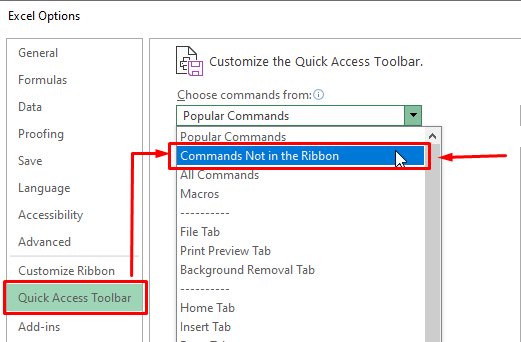
- Gulung ka handap sarta manggihan Panes Freeze pilihan teras pilih.
- Pamungkas, klik Tambahkeun terus OK.
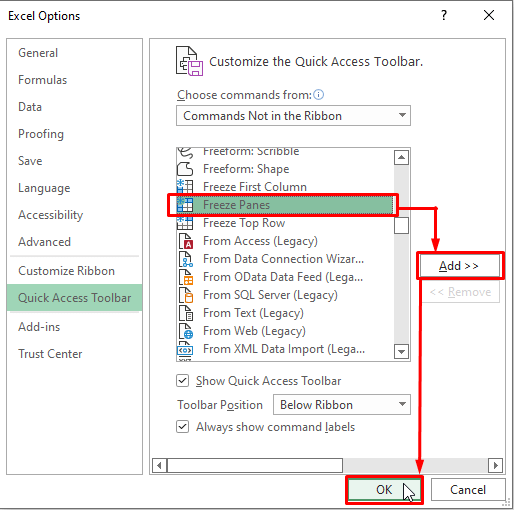
- Freeze Panes ditémbongkeun di luhur dina Name Box . Urang ayeuna bisa ngaksés pilihan freeze panes gancang.
- Sanggeus ngaklik tombol Freeze Panes , kolom jeung baris bakal beku sakaligus.
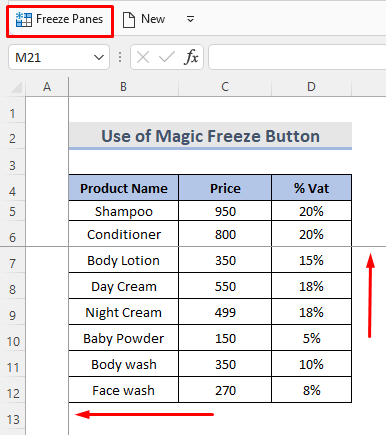
Baca deui: Kumaha Ngabekukeun Baris dina Excel (6 Métode Gampang)
3. Konci Baris Ngagunakeun Pilihan Split dina Excel
Memisah wewengkon lembar kerja kana sababaraha lembar mangrupakeun pendekatan sejen pikeun freeze sél dina Excel. Freeze Panes tetep baris atawa kolom husus dipintonkeun bari ngagulung dina spreadsheet. Splitting Panes ngabagi jandela excel jadi dua atawa opat bagian, nu masing-masing bisa digulung sacara mandiri. Sél di wewengkon séjén tetep maneuh lamun urang ngagulung dina hiji wewengkon.
Lengkah-léngkah:
- Kahiji, pilih baris di handap anu urang hoyong bagikeun.
- Klik tombol Split dina tab Témbongkeun .
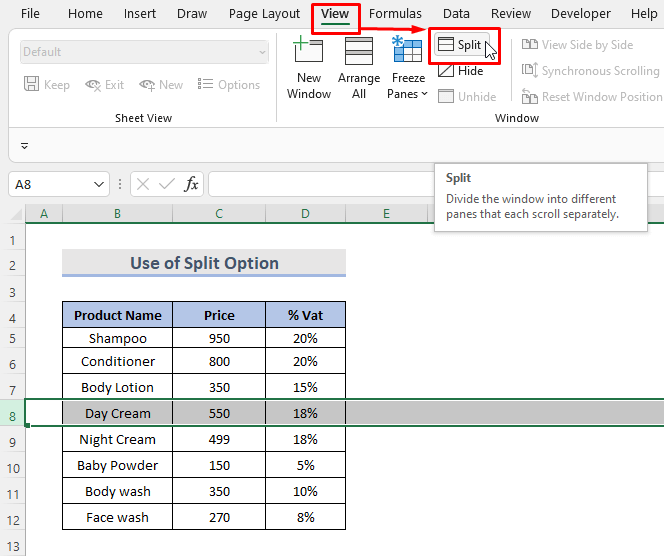
- Ayeuna, urang tiasa ningali dua scroll bar anu misah. Pikeun ngabalikeun pamisah, klik tombol Split sakali deui.
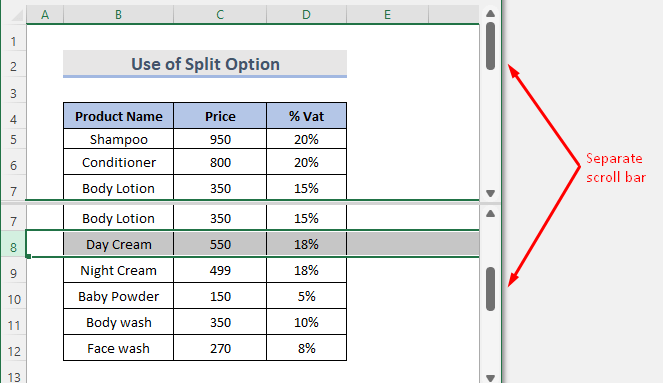
Bacaan Sarupa
- Sumputkeun Baris jeung Kolom dina Excel: Potong kompas & amp; Téhnik Séjén
- Jajaran Disumputkeun dina Excel: Kumaha Cara Nyabut Sumputkeun atanapi Hapusna?
- Jajaran Grup dina Excel (5 Cara Gampang)
- Kumaha NgawarnaanBaris Silih Alih dina Excel (8 Cara)
- Excel Ngaganti Warna Baris jeung Formatting Kondisi [Video]
4. Anggo Kode VBA pikeun Ngabekukeun Baris
Urang ogé tiasa nganggo Kode VBA pikeun ngonci baris.
Lengkah-léngkah:
- Kahiji, urang kudu milih sél mana wae di handap dimana urang hayang ngonci baris jeung kolom sakaligus.
- Klik katuhu dina spreadsheet tur pilih Témbongkeun Kodeu.

- Lajeng, jandela VBA Module nembongan dimana urang bakal nulis kodeu.
Kode VBA:
3114
- Salin sareng témpél kodeu di luhur. Klik Run atawa pake potong kompas kibor ( F5 ) pikeun ngajalankeun kode makro.

- Tungtungna, sadaya baris sareng kolom dikonci dina lembar kerja.

5. Selapkeun Tabél Excel pikeun Ngonci Baris Luhur
Anggap anjeun hoyong kolom lulugu tetep tetep di luhur bari anjeun neuteup ka handap, konvérsi rentang jadi méja anu fungsina sapinuhna.
Lengkah:
- Kahiji, pilih sakabeh tabel. Salajengna, buka tab Home > Format salaku Tabél.

- Ayeuna, tabél. dipilih sarta jandela pop-up nembongan.
- Centang dina Meja kuring boga lulugu.
- Teras, klik tombol OK .

- Ieu bakal ngajantenkeun méja anjeun sapinuhna.

- Upami urang ngagulung ka handap, urang tiasa ningalilulugu urang dipintonkeun di luhur.

6. Konci Baris sareng Kolom dina Excel
Dina kalolobaan kaayaan, urang gaduh lulugu sareng labél dina baris sareng kolom. Dina kaayaan kitu, katirisan boh baris jeung kolom asup akal.
Léngkah-léngkah:
- Pilih sél anu aya di handapeun baris jeung deukeut kolom we hayang beku. Contona, upami urang hoyong beku baris 1 ka 4 sareng kolom A , B , C . Teras, urang bakal milih sél D5.
- Sanggeus éta, buka tab Témbongkeun .
- Klik dina Freeze Panes turun-handap.
- Pilih pilihan Freeze Panes tina drop-down.

- Kolom di kénca sél nu dipilih jeung baris luhureun sél nu dipilih bakal beku. Dua garis kulawu némbongan, hiji di gigireun kolom beku jeung hiji deui di handapeun baris beku.
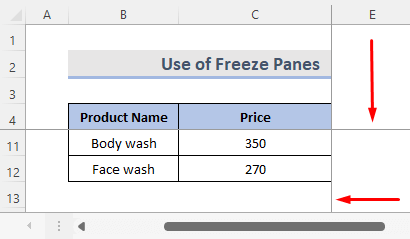
Panes beku. teu Dijalankeun Sabenerna pikeun Ngonci Baris dina Excel
Upami tombol Freeze Panes dina lembar kerja urang ditumpurkeun, kamungkinan ieu kusabab salah sahiji alesan ieu:
- Kami dina mode ngedit sél, anu ngamungkinkeun urang ngalakukeun hal-hal sapertos ngasupkeun rumus atanapi ngarobih data dina sél. Pencét kenop Enter atawa Esc pikeun ninggalkeun mode ngedit sél.
- Spreadsheet kami ditangtayungan. Punten unprotect heula lembar kerja, teras bekukeun barisan atanapikolom.
Catetan
Anjeun ngan bisa ngabekukeun baris luhur jeung kolom kénca kahiji. Anjeun teu tiasa ngabekukeun kolom katilu sareng teu aya anu sanés di sabudeureun éta.
Kacindekan
Ku cara kieu, anjeun tiasa ngonci baris kalayan gampang. workbook Anjeun. Sadaya metode éta saderhana, gancang, sareng dipercaya. Miharep ieu bakal nulungan anjeun! Upami anjeun gaduh patarosan, saran, atanapi eupan balik mangga wartosan kami dina bagian koméntar. Atanapi anjeun tiasa ningali tulisan kami anu sanés dina blog ExcelWIKI.com!

